iPod touch-Benutzerhandbuch
- Willkommen
- Neue Funktionen in iOS 12
-
- Beenden des Ruhezustands und Entsperren
- Grundlegende Gesten
- Erkunden des Home-Bildschirms und der Apps
- Ändern der Einstellungen
- Bildschirmfoto aufnehmen
- Anpassen der Lautstärke
- Ändern oder Ausschalten von Tönen
- Suchen nach Inhalten
- Verwenden und Anpassen des Kontrollzentrums
- Anzeigen und Verwalten der Ansicht „Heute“
- Zugriff auf Funktionen aus dem Sperrbildschirm
- Reisen mit dem iPod touch
- Festlegen von Bildschirmzeit, Konditionen und Beschränkungen
- iPod touch mithilfe von iTunes synchronisieren
- Aufladen der Batterie und Prüfen der Batterielaufzeit
- Bedeutung der Menüsymbole für den Status
-
- Rechner
- Meine Freunde suchen
- Mein iPhone suchen
-
- Schreiben einer E-Mail-Nachricht
- Adressieren und Senden von E-Mail-Nachrichten
- Anzeigen einer E-Mail-Nachricht
- Speichern eines E-Mail-Entwurfs
- Markieren und Filtern von E-Mail-Nachrichten
- Verwalten deiner E-Mail-Nachrichten
- Suchen nach einer E-Mail-Nachricht
- Löschen und Wiederherstellen von E-Mail-Nachrichten
- Umgang mit Anhängen
- Drucken von E-Mail-Nachrichten
-
- Anzeigen von Fotos und Videos
- Bearbeiten von Fotos und Videos
- Verwalten von Fotos in Alben
- Suchen in der App „Fotos“
- Fotos und Videos teilen
- Anzeigen von Rückblicken
- Suchen nach Personen auf Fotos
- Durchsuchen von Fotos nach Aufnahmeort
- Verwenden von iCloud-Fotos
- Teilen von Fotos mittels geteilter Alben in iCloud
- Verwenden des Albums „Mein Fotostream“.
- Drucken von Fotos
- Aktien
- Tipps
- Wetter
-
- Teilen von Dokumenten aus Apps
- Teilen von Dateien aus iCloud Drive
- Teilen von Dateien mittels AirDrop
-
- Einrichten der Familienfreigabe
- Teilen von Käufen mit Familienmitgliedern
- Genehmigen von Käufen aktivieren
- Ausblenden von Käufen
- Teilen von Abonnements
- Teilen von Fotos, eines Kalenders oder anderer Objekte mit Familienmitgliedern
- Vermisstes Gerät eines Familienmitglieds orten
- Bildschirmzeit für ein Familienmitglied einrichten
-
- Mit dem iPod touch geliefertes Zubehör
- Verbinden von Bluetooth-Geräten
- Streamen von Audio- und Videoinhalten an andere Geräte
- Steuern der Audiowiedergabe auf mehreren Geräten
- AirPrint
- Verwenden eines Magic Keyboard
- Handoff
- Verwenden der universellen Zwischenablage
- Tätigen und Annehmen von WLAN-Anrufen
- Verwenden des iPhone als WLAN-Hotspot
- Übertragen von Dateien mit iTunes
-
-
- Neustarten des iPod touch
- Neustart des iPod touch erzwingen
- Aktualisieren der iOS-Software
- Erstellen eines Backups deines iPod touch
- Zurücksetzen des iPod touch auf die Standardwerte
- Wiederherstellen des iPod touch
- Verkaufen oder Verschenken des iPod touch
- Löschen des gesamten Inhalts und aller Einstellungen
- Installieren oder Entfernen von Konfigurationsprofilen
-
- Einführung in die Funktionen der Bedienungshilfe
- Kurzbefehle zur Bedienungshilfe
-
-
- Aktivieren und Einüben von VoiceOver
- Ändern der VoiceOver-Einstellungen
- Erlernen von VoiceOver-Gesten
- iPod touch mit VoiceOver-Gesten bedienen
- Steuern von VoiceOver mithilfe des Rotors
- Verwenden der Bildschirmtastatur
- Schreiben mit dem Finger
- Steuern von VoiceOver mit einem Magic Keyboard
- Eingeben von Braillezeichen auf dem Bildschirm bei Verwendung von VoiceOver
- Verwenden einer Braillezeile
- Verwenden von VoiceOver in Apps
- Vorlesen der Auswahl, des Bildschirminhalts und der Eingabe beim Schreiben
- Einzoomen auf dem Bildschirm
- Lupe
- Display-Einstellungen
-
- Geführter Zugriff
-
- Wichtige Informationen zur Sicherheit
- Wichtige Informationen zur Handhabung
- Abrufen von Informationen über deinen iPod touch
- Weitere Informationen über Software und Service für den iPod touch
- FCC-Konformitätserklärung
- ISED-Konformitätserklärung (Kanada)
- Apple und die Umwelt
- Informationen zur Entsorgung und zum Recycling
- Copyright
Anzeigen einer E-Mail-Nachricht in der App „Mail“ auf dem iPod touch
In der App „Mail“ ![]() kannst du den Inhalt einer E-Mail-Nachricht in der Vorschau ansehen, ohne sie öffnen zu müssen.
kannst du den Inhalt einer E-Mail-Nachricht in der Vorschau ansehen, ohne sie öffnen zu müssen.
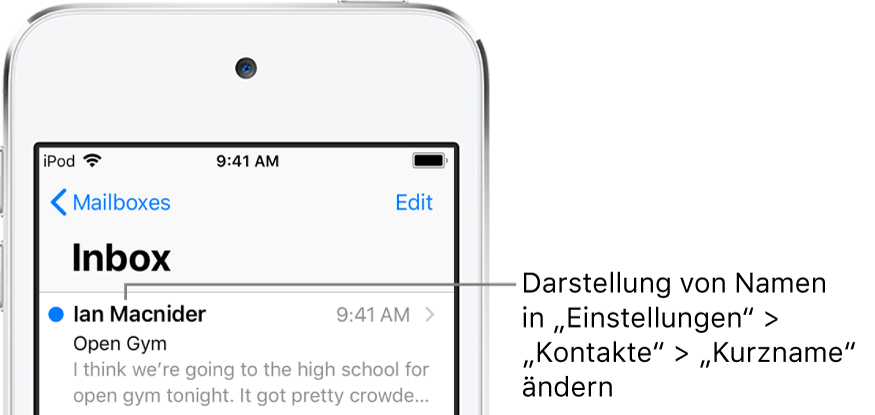
Größeren Vorschaubereich anzeigen
Wähle „Einstellungen“ ![]() > „Mail“ > „Preview“ und wähle die gewünschte Größe des Vorschaubereichs; er kann bis zu fünf Zeilen umfassen.
> „Mail“ > „Preview“ und wähle die gewünschte Größe des Vorschaubereichs; er kann bis zu fünf Zeilen umfassen.
Gesamte E-Mail-Nachricht anzeigen
Tippe in der Liste der empfangenen E-Mail-Nachrichten auf die Nachricht, die du lesen möchtest.
Gesamte Konversation anzeigen
Wähle „Einstellungen“ ![]() > „Mail“ und aktiviere die Option „Nach Konversation“.
> „Mail“ und aktiviere die Option „Nach Konversation“.
Wähle „Einstellungen“ > „Mail“, um die Einstellungen zu ändern, die das Erscheinungsbild von Konversationen bestimmen. Zu diesen Einstellungen gehören u. a. „Gelesene Nachrichten reduzieren“ oder „Neueste Nachricht ganz oben“. Du kannst in einer Konversation nach links oder nach rechts über eine E-Mail-Nachricht streichen, um Aktionen wie „Antworten“, „Markieren“ und „Papierkorb“ einzublenden. Wähle „Einstellungen“ > „Mail“ > „Streichgesten“, wenn du die Einstellungen für die Streichgesten ändern möchtest.
Weitere Empfänger einer empfangenen E-Mail-Nachricht anzeigen
Tippe beim Lesen der E-Mail-Nachricht auf „Details“ ganz oben auf dem Bildschirm.
Tippe auf „Ausblenden“, falls die Taste „Details“ nicht sofort erscheint, um sie einzublenden.
Etiketten „Zu“ und „Kopie“ im Posteingang anzeigen
Wähle „Einstellungen“ ![]() > „Mail“ und aktiviere die Option „An/Kopie anzeigen“.
> „Mail“ und aktiviere die Option „An/Kopie anzeigen“.
Du kannst auch das Postfach „Alle“ verwenden, in dem alle an dich adressierten E-Mails gesammelt werden. Tippe auf „Postfächer“ und auf „Bearbeiten“, um dieses Postfach ein- oder auszublenden.
Person zur App „Kontakte“ oder zur VIP-Liste hinzufügen
Tippe auf den Namen bzw. die E-Mail-Adresse einer Person und danach auf „Zu VIP hinzufügen“. Du kannst die Adresse auch zu einem neuen oder einem vorhandenen Kontakt hinzufügen.